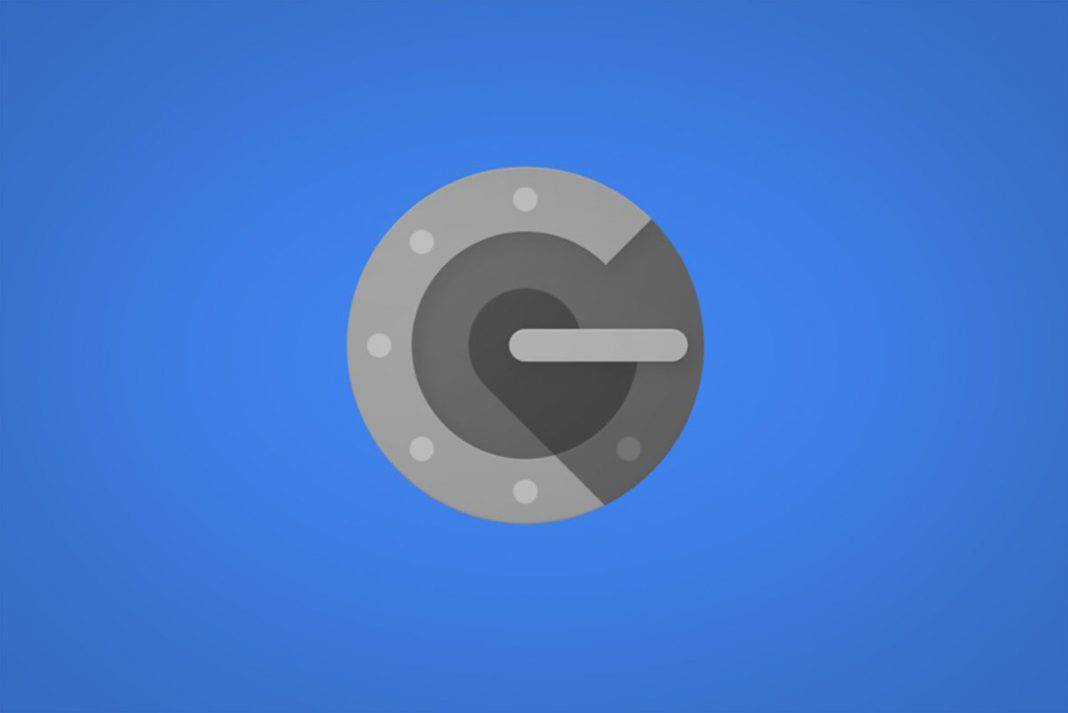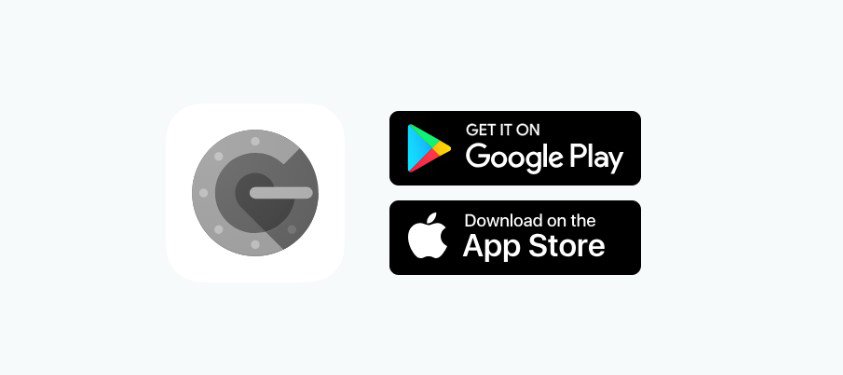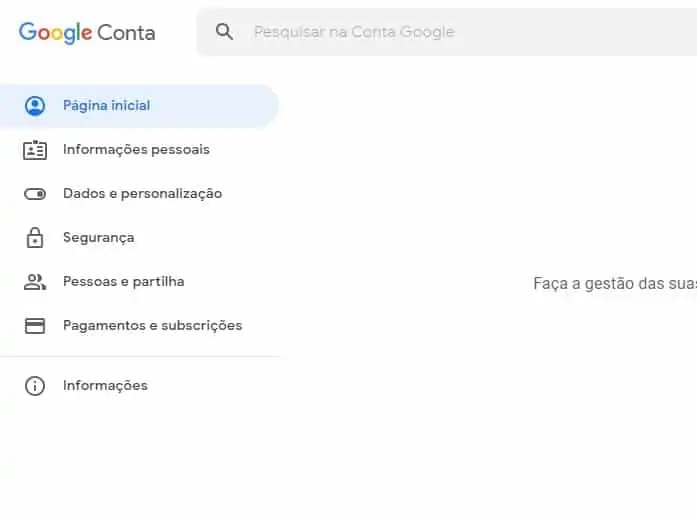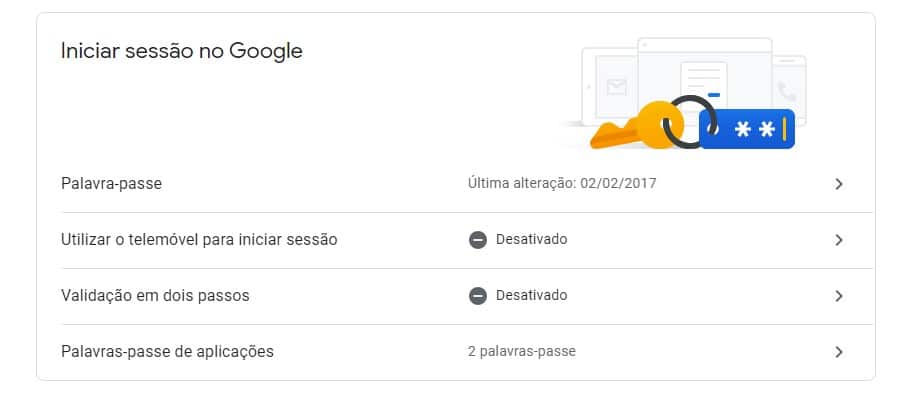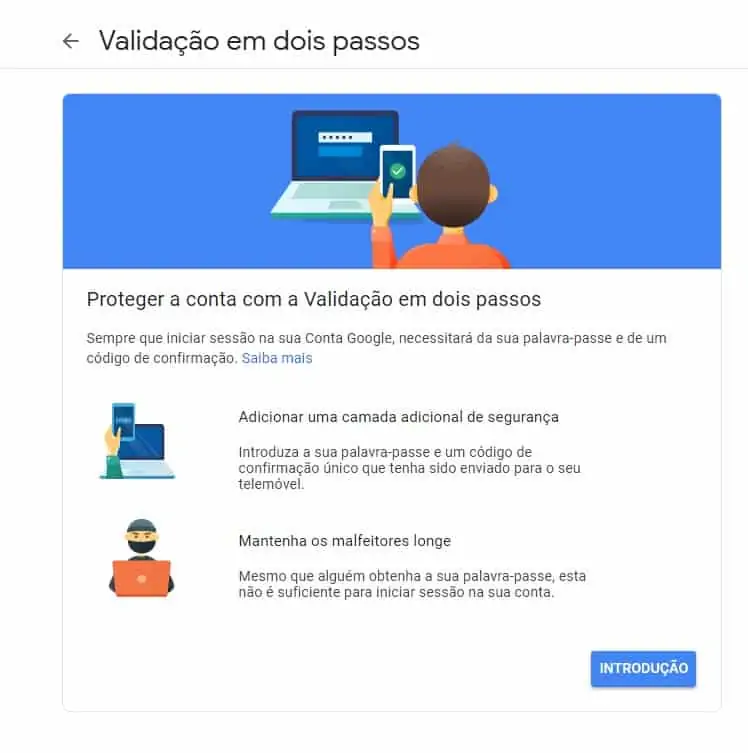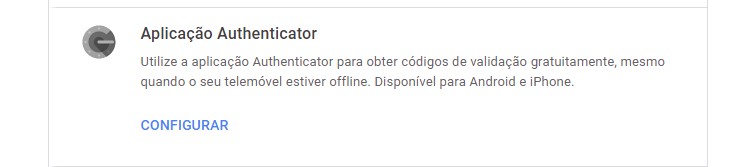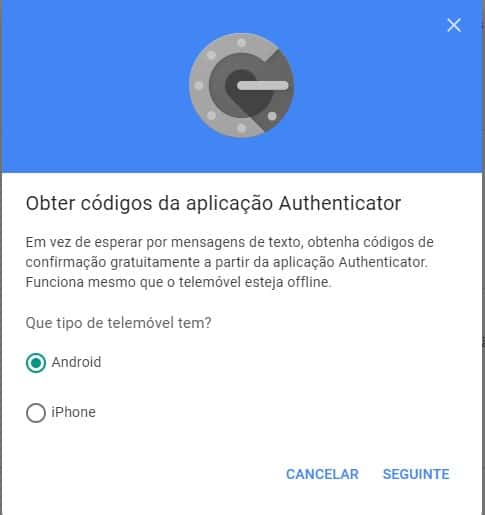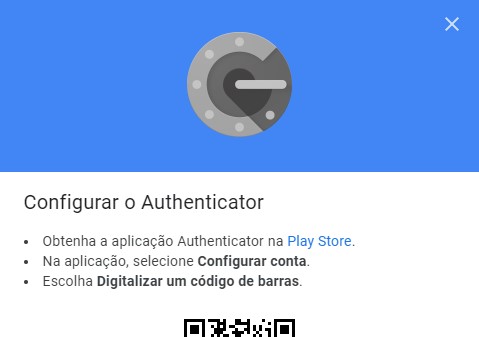No final de maio, o Google Authenticator recebeu a sua primeira atualização num ano. Na prática escondeu os códigos 2FA. Para os vermos passámos a ter de carregar em cima deles. Agora uma atualização para o Google Authenticator no Android que chegou esta semana desfez aquilo que havia de novo.
Google Authenticator no Android abandona última novidade
Assim a versão 5.20R4 do Google Authenticator remove a funcionalidade “Carregue para revelar PIN”. Isto para que veja imediatamente todos os códigos de autenticação de dois fatores ao abrir a aplicação.
O clique para revelar foi à partida uma tentativa da Google de adicionar outro nível de segurança. Isto para o caso de alguém estar a olhar para o ecrã do nosso smartphone. No entanto e uma vez que os códigos estão sempre a mudar isto não seria um grande problema.
Ainda não utliza o Google Authenticator no Android para proteger as suas contas? Devia!
A primeira coisa que deverá fazer é descarregar a aplicação que está disponível para para Android como para iOS. Assim se tiver um smartphone com o sistema operativo da Google pode descarregar aqui. Entretanto, se tiver um iPhone pode fazer o download aqui.
Após isso, abrimos a aplicação e finalizamos a configuração com os nossos dados. Com este passo concluído, ficamos com a aplicação pronta para se começar a adicionar contas.
Configurar a conta Google para a autenticação de dois fatores
Para configurar o Google Authenticator em primeiro lugar tem de ativar a autenticação de dois fatores normal. A primeira coisa que tem de fazer é ir à gestão da sua conta Google. Pode aceder aqui. Depois de introduzir os seus dados e fazer login. Posteriormente quando chegar à janela de gestão de conta escolha a opção Segurança no menu do lado esquerdo. As imagens que apresento aqui são da versão desktop. Mas se estiver num smartphone ou tablet pode fazer tudo exatamente da mesma maneira.
Na nova página localize a secção Iniciar sessão no Google. Dentro dela vê a opção Validação em dois passos. Escolha essa opção.
Na nova janela clique em introdução. Entretanto, a seguir, terá de fazer login novamente.
Depois de introduzir os seus dados chega ao ecrã que mostramos abaixo. Entretanto vão aparecer os dispositivos que podem receber pedidos. Na prática são aqueles onde está autenticado com a sua conta Google. No meu caso é o iPhone, mas podia ser qualquer outro smartphone Android.
Agora sim podemos configurar o Authenticator. Deste modo em vez de fazermos o login com o código SMS que recebemos, passamos a utilizar a aplicação.
Em primeiro lugar na mesma página Google onde ativou a autenticação de dois fatores, mais abaixo tem uma opção que diz Aplicação Authenticator. Clique em Configurar.
Entretanto depois surge uma janela que o questiona acerca do telemóvel que tem. Se Android se iPhone. É só escolher e depois carregar em seguinte.
Depois em qualquer um dos casos terá correr o Authenticator. Quer seja no Android ou no iPhone. Depois escolha Ler o código QR.
Entretanto a seguir vai aparecer um código no Authenticator que deverá introduzir na configuração da conta Google. Depois clique em Validar. E pronto a configuração está concluída. Deste modo não está a proteger só a entrada no Gmail mas também no Google Fotos, Google Docs e outras apps do ecossistema.
Assim de facto esta é uma alteração que vale a pena fazer no Gmail para garantir a nossa segurança.